HP Stream Notebook - 11-d011na (ENERGY STAR) User Manual Page 1
Browse online or download User Manual for Unknown HP Stream Notebook - 11-d011na (ENERGY STAR). HP Stream Notebook - 11-d012na (with DataPass) Benutzerhandbuch
- Page / 75
- Table of contents
- BOOKMARKS
- Benutzerhandbuch 1
- Sicherheitshinweis 3
- Inhaltsverzeichnis 7
- 1 Richtig starten 11
- Setup-Anleitungen 13
- 4 Kapitel 1 Richtig starten 14
- 2 Komponenten des Computers 15
- Rechte Seite 16
- Linke Seite 17
- TouchPad 19
- Tasten im Tastenfeld 22
- Unterseite 23
- Etiketten 24
- Komponente 25
- (4) Garantiezeitraum 25
- Verwenden eines WLAN 28
- Einrichten eines WLAN 29
- Schützen Ihres WLAN 29
- Mobilfunk-Netzbetreiber 30
- Multimediamerkmale 34
- Multimediamerkmale 25 35
- Verwenden der Webcam 36
- Verwenden von Audiofunktionen 36
- Verwenden von Videofunktionen 37
- 5 Bildschirmnavigation 39
- Bildlauf 40
- Zwei-Finger-Pinch-Zoom 41
- Klicken mit zwei Fingern 42
- Tasten verwenden 45
- 6 Energieversorgung verwalten 47
- Stromversorgungseinstellungen 48
- Betrieb mit Akkuenergie 49
- Setup-Anweisungen 51
- 7 Computer warten und pflegen 53
- Reinigungsverfahren 54
- 8 Computer und Daten schützen 57
- Hilfe und Support auswählen 58
- Aktualisieren des BIOS 62
- Dateiname 63
- – oder – 65
- 10 Sichern, auf einen 66
- Wiederherstellen 67
- Telefonnummern 68
- 11 Technische Daten 70
- Betriebsumgebung 61 71
- 12 Elektrostatische Entladung 72
Summary of Contents
Benutzerhandbuch
9 Verwenden von Setup Utility (BIOS) und HP PC Hardware Diagnostics (UEFI) ... 52Starten von Setup Utility (
1 Richtig startenDieser Computer ist ein leistungsstarkes Produkt, das Ihnen bei Arbeit und Unterhaltung Freudebereiten wird. Arbeiten Sie dieses Kapi
verbinden können? Weitere Informationen finden Sie unter Videogeräte über ein HDMI-Kabelanschließen auf Seite 27.●Sie wissen sicher, dass Sie über den
Weitere HP InformationsquellenIn den Setup-Anleitungen haben Sie bereits erfahren, wie der Computer hochgefahren wird und wosich dieses Handbuch befin
Informationsquelle Inhalt1. Geben Sie auf der Startseite Support ein undwählen Sie dann die App HP Support Assistant.– oder –Klicken Sie auf dem Windo
2 Komponenten des ComputersInformationen zu Hardware und SoftwareSuchen der HardwareSo finden Sie heraus, welche Hardware in Ihrem Computer installier
Rechte SeiteKomponente Beschreibung(1)Betriebsanzeige●Leuchtet: Der Computer ist eingeschaltet.●Blinkt: Der Computer befindet sich imEnergiesparmodus.
Linke SeiteKomponente Beschreibung(1) Öffnung für die Diebstahlsicherung Zum Befestigen einer optionalen Diebstahlsicherung amComputer.HINWEIS: Die
DisplayKomponente Beschreibung(1) WLAN-Antennen (2)* Zum Senden und Empfangen von Wireless-Signalen.(2) WWAN-Antennen (2)* Zum Senden und Empfangen vo
ObenTouchPadKomponente Beschreibung(1) TouchPad-Feld Ihre Fingerbewegungen werden erfasst, um den Zeiger zuverschieben oder Elemente auf dem Bildschir
© Copyright 2014 Hewlett-PackardDevelopment Company, L.P.Bluetooth ist eine Marke ihres Inhabers undwird von Hewlett-Packard Company inLizenz verwende
LEDsKomponente Beschreibung(1)Betriebsanzeige●Leuchtet: Der Computer ist eingeschaltet.●Blinkt: Der Computer befindet sich imEnergiesparmodus. Der Com
TastenKomponente Beschreibung(1) Betriebstaste●Wenn der Computer ausgeschaltet ist, drücken Sie dieseTaste, um ihn einzuschalten.●Wenn der Computer ei
Tasten im TastenfeldKomponente Beschreibung(1) esc-Taste Zum Anzeigen von Systeminformationen, wenn dieseTaste in Verbindung mit der fn-Taste gedrüc
UnterseiteKomponente Beschreibung(1) Lautsprecher (2) Zur Audioausgabe.Unterseite 13
EtikettenDie am Computer angebrachten Etiketten enthalten Informationen, die Sie möglicherweise für dieFehlerbeseitigung benötigen oder wenn Sie den C
Komponente (4) Garantiezeitraum(5) Modellnummer (nur bestimmte Modelle)●Microsoft-Etikett mit Echtheitszertifikat (nur bestimmte Modelle vor Windows
3 Verbindung zu einem Netzwerk herstellenSie können den Computer überallhin mitnehmen. Aber auch von zu Hause aus können Sie die Welterkunden und über
Die Wireless-LED gibt Auskunft über den Wireless-Status des Computers. Sie zeigt nicht den Statuseinzelner Wireless-Geräte separat an. Wenn die Wirele
Verwenden eines WLANMithilfe eines WLAN-Geräts können Sie auf ein WLAN (Wireless Local Area Network, Wireless-Netzwerk) zugreifen, das aus anderen Com
Einrichten eines WLANSie benötigen die folgende Ausstattung, um ein Wireless-Netzwerk einzurichten und eineInternetverbindung herzustellen.●Ein Breitb
SicherheitshinweisVORSICHT! Um eventuelle Verbrennungen oder eine Überhitzung des Computers zu vermeiden,stellen Sie den Computer nicht direkt auf Ihr
Eine Firewall überprüft Informationen und Anfragen, die an Ihr Netzwerk gesendet werden undblockiert verdächtige Objekte. Firewalls sind als Software
Möglicherweise benötigen Sie die IMEI- und/oder MEID-Nummer des HP UMTS-Moduls, um dasMobile Internet zu aktivieren.Die Seriennummer finden Sie auf ei
7. Schieben Sie die SIM-Karte in den SIM-Kartensteckplatz, und drücken Sie dann das SIM-Kartenfach vorsichtig in den Computer, bis sie fest sitzt.HINW
Herstellen einer Verbindung zu einem kabelgebundenenNetzwerk (nur bestimmte Modelle)Herstellen einer Verbindung zu einem lokalen Netzwerk (LAN)WICHTIG
4 Unterhaltungsfunktionen verwendenNutzen Sie Ihren HP Computer als Unterhaltungszentrum, um über die Webcam mit anderen inKontakt zu treten, Ihre Mus
Komponente Beschreibungoder einer anderen kompatiblen digitalen oderAudiokomponente.(5)USB 3.0-Anschlüsse An jeden USB 3.0-Anschluss können optionaleU
Verwenden der WebcamDer Computer verfügt über eine integrierte Webcam, die Videos und Fotos aufnimmt. Mit manchenModellen sind Videokonferenzen und On
So bestätigen Sie die Audioeinstellungen Ihres Computers bzw. ändern diese:1. Geben Sie im Startbildschirm Systemsteuerung ein, und wählen Sie dann Sy
●Erweitern: Die Bildschirmanzeige erweitert auf dem Computer und dem externen Displayanzeigen.●Nur externes Gerät: Die Bildschirmanzeige nur auf dem e
5 BildschirmnavigationZur Bildschirmnavigation stehen Ihnen verschiedene Möglichkeiten zur Auswahl:●Fingerbewegungen●Tastatur und MausBerührungsbewegu
iv Sicherheitshinweis
TippenNutzen Sie zur Auswahl auf dem Bildschirm die Tippfunktion auf dem TouchPad.●Zeigen Sie auf ein Element auf dem Bildschirm, und tippen Sie mit e
Zwei-Finger-Pinch-ZoomMit dem Zwei-Finger-Pinch-Zoom können Sie die Anzeige eines Bildes oder Textes vergrößern oderverkleinern.●Zoomen Sie aus einem
Klicken mit zwei FingernBeim Klicken mit zwei Fingern können Sie für ein Objekt auf dem Bildschirm Menüoptionenauswählen.HINWEIS: Das Klicken mit zwei
Streichbewegungen von der KanteMit dieser Bewegung können Sie bestimmte Aufgaben ausführen, z. B. Einstellungen ändern undApps suchen oder verwenden.A
Anzeigen des Symbols „Anpassen“Das Streichen von der oberen Kante lässt das Symbol Anpassen unten auf dem Startbildschirmerscheinen. Durch Anpassen kö
Verwenden der Aktionstasten auf der TastaturMit Tastatur und optionaler Maus (separat zu erwerben) können Sie Eingaben machen, Elementeauswählen, eine
Symbol Taste BeschreibungComputerdisplay, dem externen Monitor und der gleichzeitigen Anzeige auf Computerund Monitor umgeschaltet.f6 Zum Stummschalte
6 Energieversorgung verwaltenIhr Computer kann entweder mit Akkustrom oder über eine externe Stromquelle betrieben werden.Wenn der Computer nur über A
●Drücken Sie eine beliebige Taste auf der Tastatur.●Tippen Sie auf das TouchPad bzw. streichen Sie mit dem Finger darüber.Wenn der Computer den Energi
●Bewegen Sie den Mauszeiger über das Symbol für die Energieanzeige, um den Prozentwert derverbleibenden Akkuladung und den aktuellen Energiesparplan a
Prozessor-Konfigurationseinstellung (nur bestimmte Modelle)WICHTIG: Bestimmte Computermodelle sind mit einem Intel® Pentium®-Prozessor der SerieN35xx
●Schalten Sie Wireless-Geräte aus, wenn Sie diese nicht verwenden.●Trennen Sie alle externen Geräte, die nicht verwendet werden und nicht an einer ext
Betrieb über die externe NetzstromversorgungInformationen zum Anschließen an die externe Netzstromversorgung finden Sie auf dem PosterSetup-Anweisunge
●Wenn die Betriebsanzeigen leuchten, funktioniert das Netzteil ordnungsgemäß.●Wenn die Betriebsanzeigen nicht leuchten, sollten Sie die Verbindung zwi
7 Computer warten und pflegenEs ist wichtig, regelmäßige Wartungen mithilfe von Tools wie Defragmentierung undDatenträgerbereinigung durchzuführen, da
So führen Sie die Datenträgerbereinigung durch:1. Wähle Sie auf dem Startbildschirm Datenträger, und wählen Sie anschließend Apps verwalten,um Speiche
ACHTUNG: Um interne Komponenten nicht zu schädigen, sprühen Sie Reinigungsmittel oderFlüssigkeiten nicht direkt auf Computer-Oberflächen. Flüssigkeite
ACHTUNG: Schützen Sie Laufwerke vor Magnetfeldern. Sicherheitseinrichtungen mitMagnetfeldern sind z. B. Sicherheitsschleusen und Handsucher in Flughäf
8 Computer und Daten schützenComputersicherheit ist unabdinglich, um unerlaubten Datenzugriff zu verhindern und die Integritätund die Verfügbarkeit Ih
Zusätzliche Informationen über Windows Kennwörter, beispielsweise Kennwörter für denBildschirmschoner, können Sie über die Startseite aufrufen, wenn S
So richten Sie ein Administratorkennwort oder ein Kennwort für den Systemstart in Setup Utility(BIOS) ein bzw. ändern oder löschen es:1. Öffnen Sie Se
vi Prozessor-Konfigurationseinstellung (nur bestimmte Modelle)
Installieren von Software-UpdatesAuf Ihrem Computer installierte Software von HP, Windows und Drittanbietern sollte regelmäßigaktualisiert werden, um
3. Stecken Sie das Kabelschloss in die Öffnung für die Diebstahlsicherung am Computer (3), undverschließen Sie das Kabelschloss anschließend mit dem S
9 Verwenden von Setup Utility (BIOS) undHP PC Hardware Diagnostics (UEFI)Setup Utility bzw. das BIOS (Basic Input/Output System) steuert die Kommunika
Herunterladen eines BIOS-UpdateACHTUNG: Um das Risiko von Schäden am Computer oder einer fehlerhaften Installation zuverringern, sollten Sie ein Updat
Verwendung von HP PC Hardware Diagnostics (UEFI)HP PC Hardware Diagnostics ist eine Unified Extensible Firmware Interface (UEFI), mit der SieDiagnoset
4. Wählen Sie Ihr Computermodell und wählen Sie dann Ihr Betriebssystem aus.5. Klicken Sie im Abschnitt Diagnose auf HP UEFI Support Environment.– ode
10 Sichern, auf einenWiederherstellungspunkt zurücksetzenund wiederherstellenIn diesem Kapitel finden Sie unter anderem Informationen zu den folgenden
1. Geben Sie auf der Startseite Wiederherstellung ein, und klicken Sie auf HP RecoveryManager.2. Wählen Sie Wiederherstellungsmedien erstellen, und fo
●HP Wiederherstellungsmedien müssen verwendet werden, wenn die Festplatte des Computersbeschädigt ist. Falls Sie noch keine Wiederherstellungsmedien e
So ändern Sie die Boot-Reihenfolge:1. Legen Sie das HP Recovery Medium ein, das Sie erstellt haben.2. Starten Sie den Computer neu, drücken Sie schnel
Inhaltsverzeichnis1 Richtig starten ...
11 Technische DatenEingangsleistung Die Informationen zur elektrischen Leistung in diesem Abschnitt können hilfreich sein, wenn Sie denComputer auf Au
Betrieb -15 bis 3.048 m -50 bis 10.000 ftLagerung -15 bis 12.192 m -50 bis 40.000 ftBetriebsumgebung 61
12 Elektrostatische EntladungUnter elektrostatischer Entladung wird die Freisetzung statischer Ladung beim Kontakt zweierObjekte verstanden, beispiels
IndexAAC-Adapter, Tests 41Akkuentladen 39niedriger Akkuladestand 40Akkubetrieb 39AktionstastenErhöhen der Display-Helligkeit 35Hilfe und Support 35Lau
installierenkritische Sicherheits-Updates50InstallierenOptionale Diebstahlsicherung50Interne Mikrofone, Beschreibung8, 24interner Displayschalter 8Int
Webcam 24Beschreibung 8, 24Verwenden 26Webcam-LED 8, 24WiederherstellenDateiversionsverlauf inWindows 57Wiederherstellen mit minimiertemImage 58Wieder
Herstellen einer Verbindung zu einem kabelgebundenen Netzwerk (nur bestimmte Modelle) ... 23Herstellen einer Verbindung zu einem lokalen Netzwe
Informationen zum Akku ......................... 39Einsparen von Akkuenergi









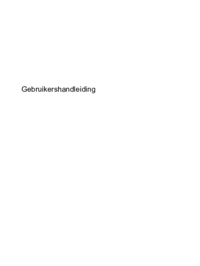




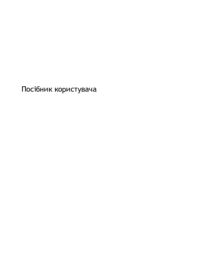
 (121 pages)
(121 pages) (32 pages)
(32 pages) (49 pages)
(49 pages)
 (2 pages)
(2 pages) (58 pages)
(58 pages) (2 pages)
(2 pages) (13 pages)
(13 pages) (55 pages)
(55 pages) (90 pages)
(90 pages)







Comments to this Manuals